u盘格式化数据恢复怎么操作
- 分类:U盘教程 回答于: 2023年02月07日 12:05:08
我们都知道,格式化操作会造成数据丢失,相信很多用户都不会轻易将自己的U盘格式化。不过,在日常使用U盘期间,难免会遇到意外或是一些难题,导致用户选择将U盘格式化,那么u盘格式化数据恢复怎么操作呢?下面来看看u盘格式化数据恢复步骤。
工具/原料:
系统版本:win10专业版
品牌型号:戴尔 灵越15
软件版本:DiskGeniu v5.4.3.1322 & 云骑士数据恢复工具v3.31.0.17 & 金舟数据恢复软件v4.6.7.0
方法/步骤:
方法一:使用DiskGeniu进行恢复
1、在DiskGenius官方网站下载最新版的软件,下载后无需安,解压缩一下就可以运行软件了,如下图所示,双击DiskGenius就可以打开软件。
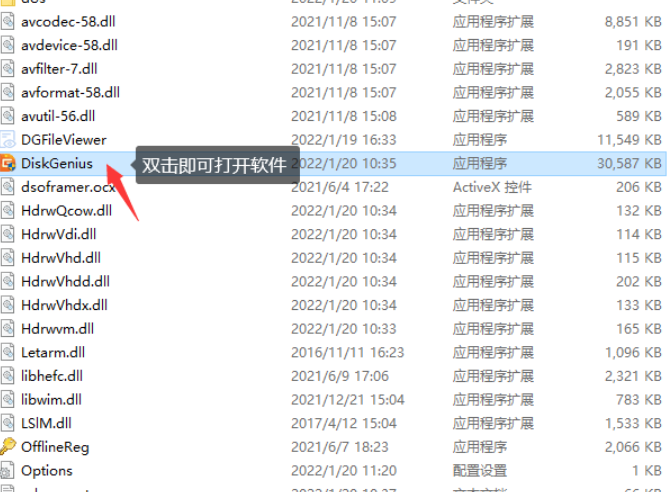
2、在DiskGenius软件中选择需要恢复数据的U盘,并点击左上方的“恢复文件”按钮。
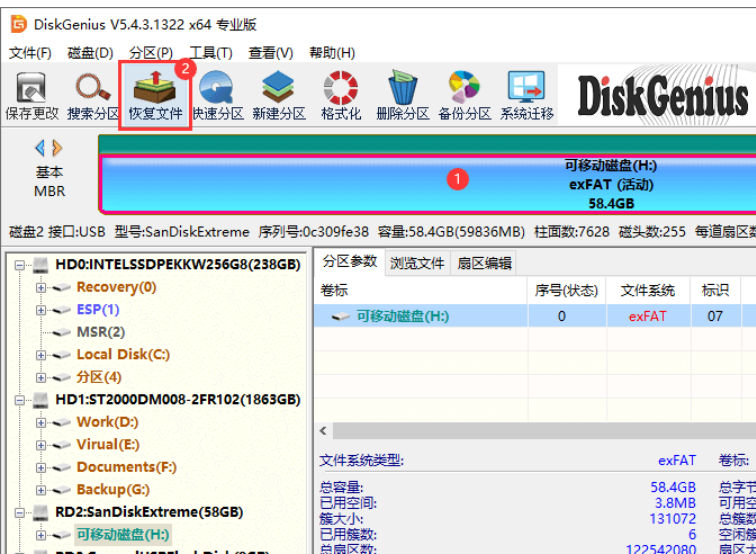
3、选择恢复模式,然后点击“开始”按钮。点击"开始"按钮后,软件开始对丢失数据的分区进行完整深度的扫描,如果需要扫描的空间不是很大,扫描很快就会完成。
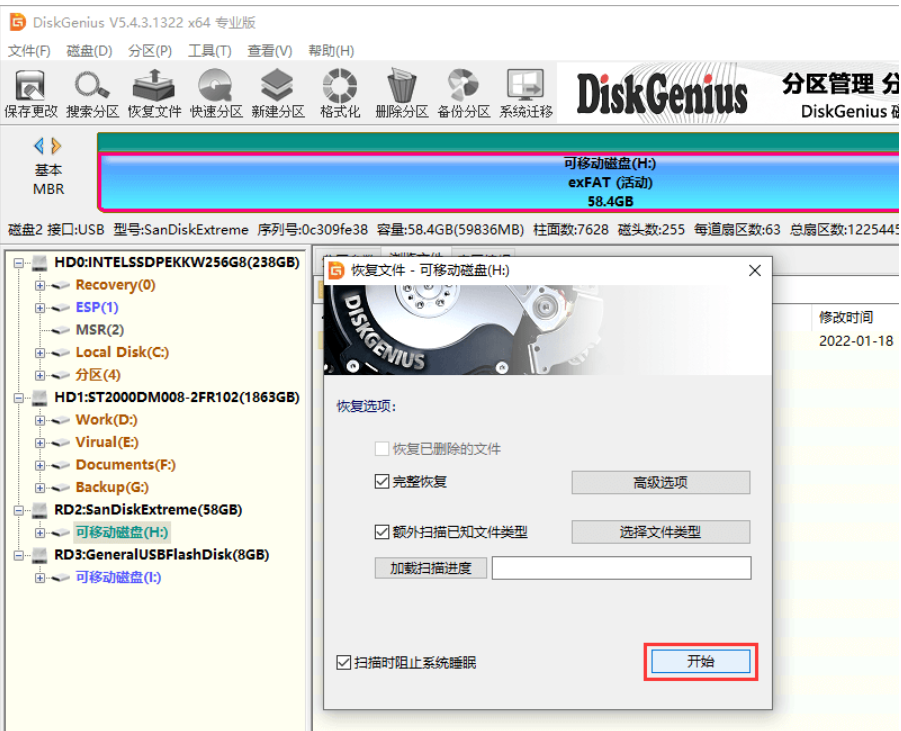
4、在软件左侧点击某个文件夹,在软件右侧会显示文件夹中的数据,如果双击某个文件,软件会弹出一个预览窗口显示文件内容,例如下图,正在预览图片文件。

5、在扫描结果中挑选需要恢复的数据,然后右击选中的文件并选择"复制到指定文件夹"选项,然后就可以根据软件提示在电脑硬盘或是其他设备上设置文件夹来保存恢复的数据。
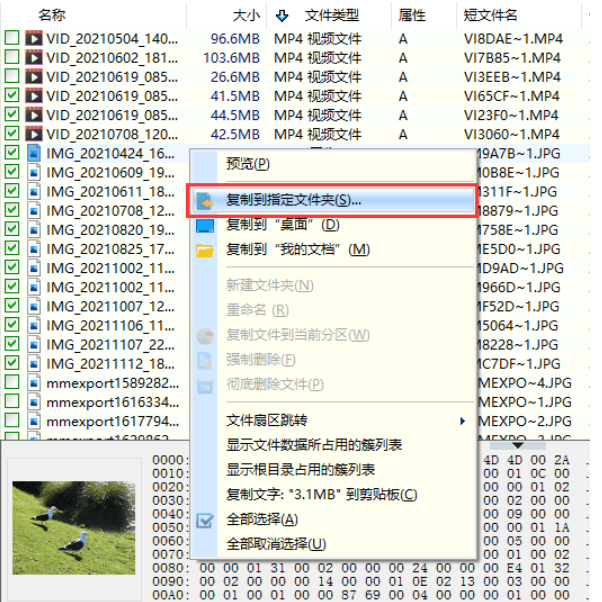
方法二:使用云骑士数据恢复工具进行恢复
1、将U盘插入电脑中,到官网下载U盘文件恢复软件——云骑士数据恢复软件,并在电脑中安装运行。

2、紧接着在【场景模式】下选择【U盘/内存卡恢复】,选择格式化的u盘,单击【开始扫描】。
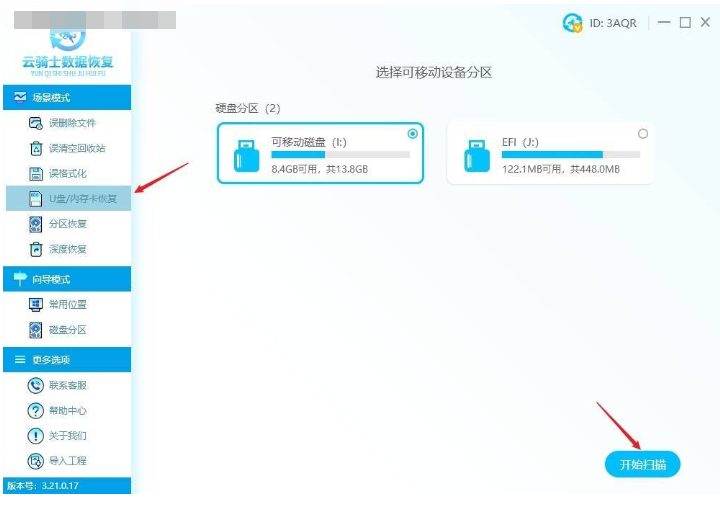
3、文件扫描工作结束后,在文件类型、文件大小、文件名等方式下找到所需文件。
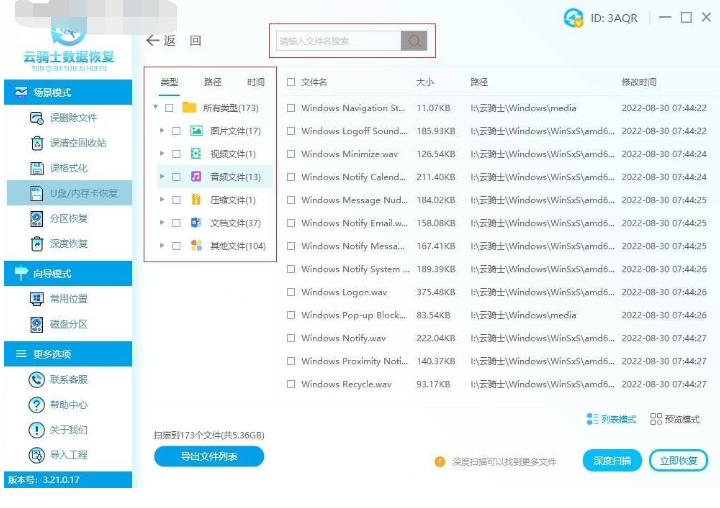
4、将需要恢复的文件勾选上,单击右下角的【立即恢复】,另存到电脑其他磁盘中。

5、设置好保存位置后,点击确定按钮,软件立即开始恢复数据文件,等待完成即可。

方法三:使用金舟数据恢复软件进行恢复
1、首先,将U盘插入到电脑,然后打开数据恢复软件,点击选中U盘,再点击“下一步”。
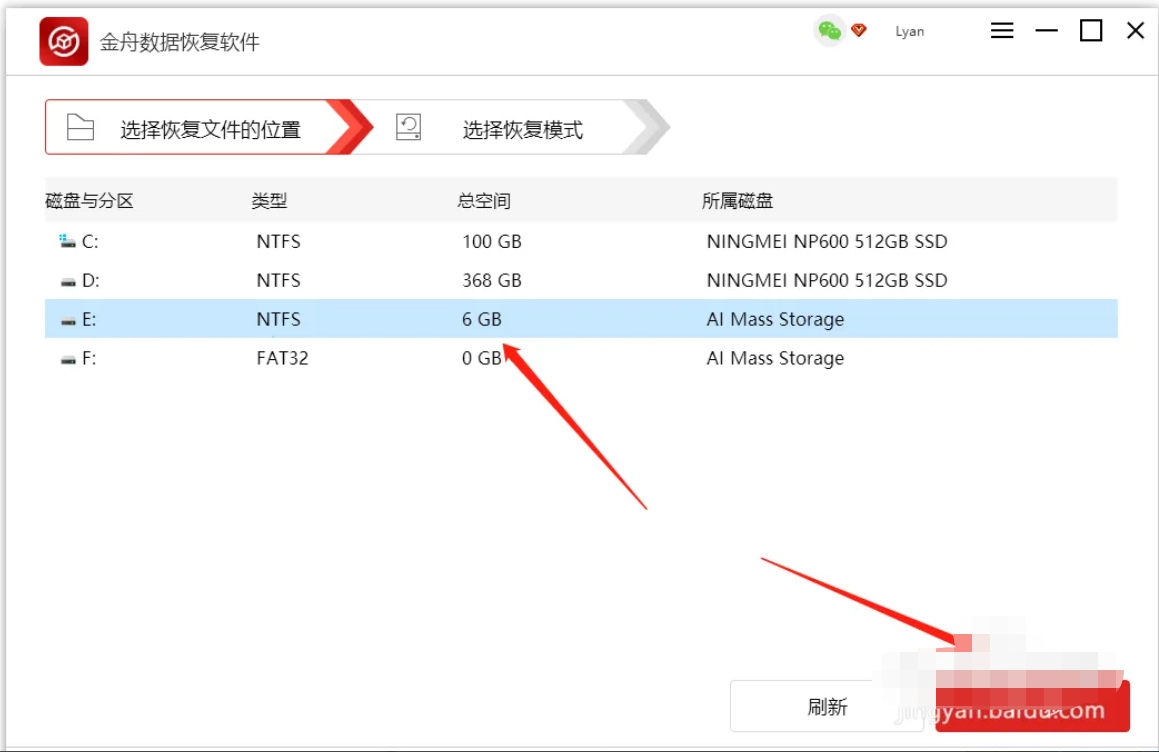
2、在这里,选择其中一种恢复模式,点击“下一步”。
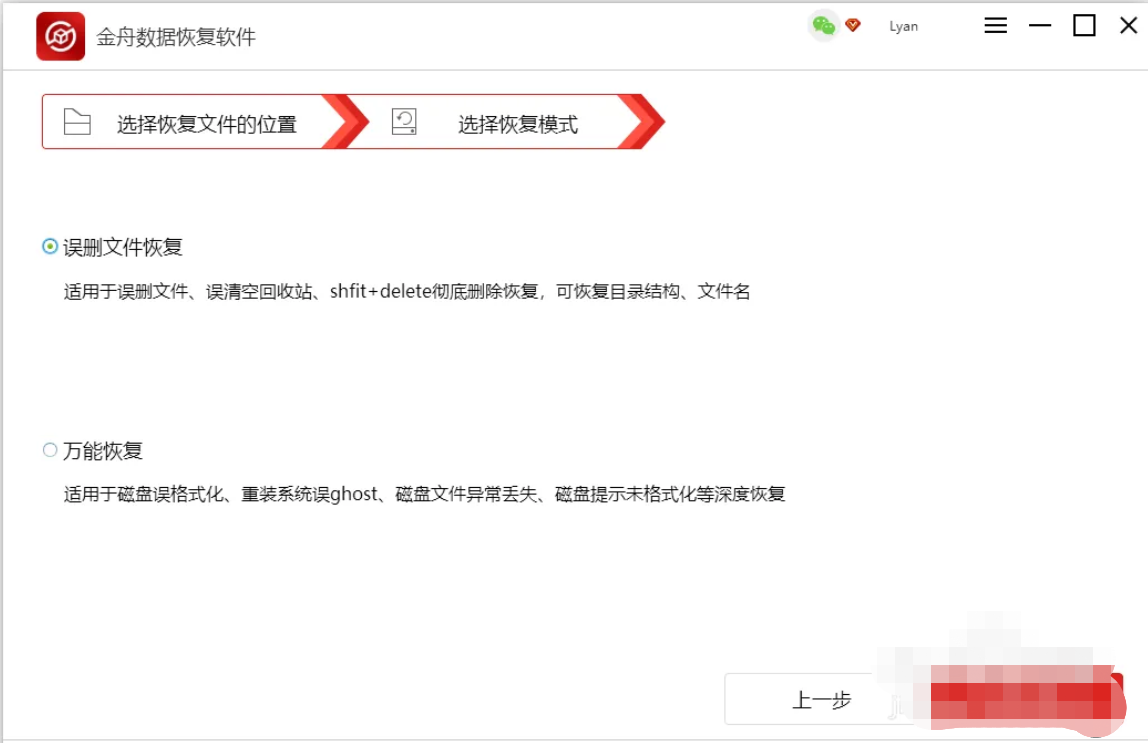
3、扫描过程中如果已经找到需要恢复的文件,直接勾选中点击“恢复”即可,无需等到扫描结束。
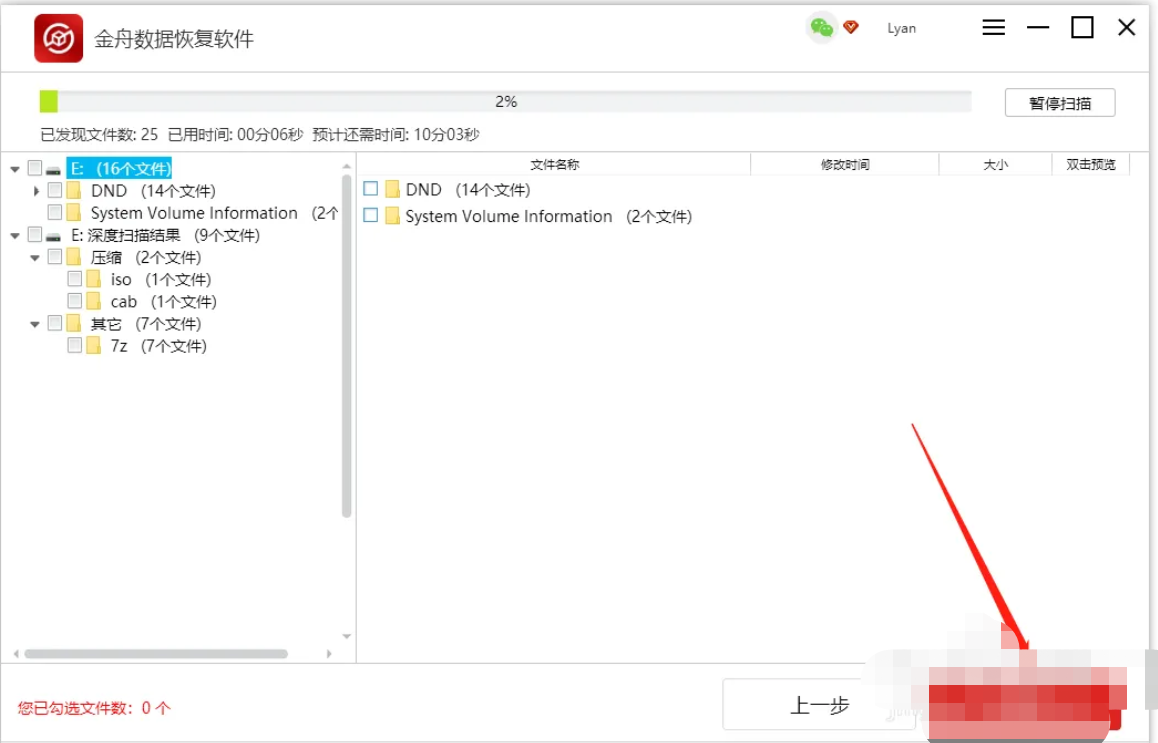
4、恢复的时候需要注意,需要选择新的磁盘保存。

5、恢复完成。
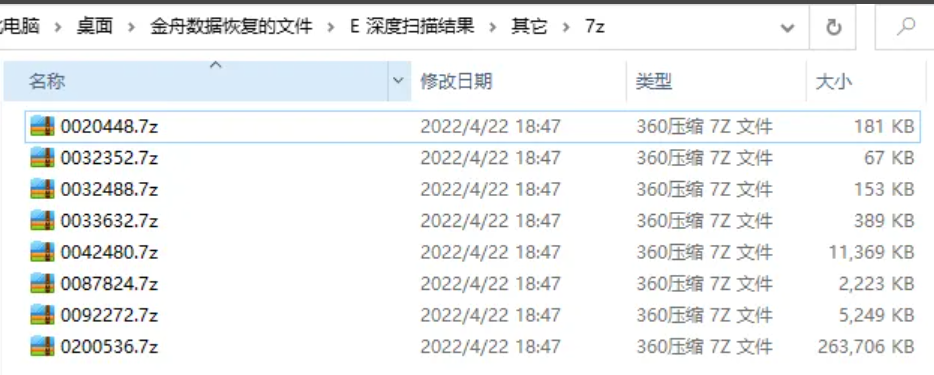
总结:
1、使用DiskGeniu进行恢复
2、使用云骑士数据恢复工具进行恢复
3、使用金舟数据恢复软件进行恢复
 有用
26
有用
26


 小白系统
小白系统


 1000
1000 1000
1000 1000
1000 1000
1000 1000
1000 1000
1000 1000
1000 1000
1000 1000
1000 1000
1000猜您喜欢
- 详细教您windows7安装2019/01/02
- 设置u盘启动找不到u盘选项怎么办..2022/04/28
- 用u盘装pe系统2020/06/12
- 惠普u盘重装系统2022/11/11
- 示例630k打印机驱动怎么安装..2019/03/08
- 小编教你U盘病毒专杀工具2017/08/26
相关推荐
- 笔者教你电脑无法识别u盘怎么办..2018/12/08
- 主编教您u盘安装win7系统方法..2019/01/08
- U盘启动盘重装系统教程2023/01/10
- 小鱼系统怎么制作u盘启动盘..2022/09/09
- 如何启动u盘重装系统2022/10/26
- u盘装win7系统2020/05/13

















